
微信读书怎么加好友-微信读书咋加好友-简单几步走
来源:寰晟手游网 责编:网络 时间:2025-06-08 10:35:26
微信读书怎么加好友,微信读书咋加好友,简单几步走下面跟随小编一起来看看吧!
哇塞!小伙伴们,你们知道吗?在微信读书这个宝藏App里,不仅能畅游书海,还能结交一群志同道合的书友哦!是不是感觉打开了新世界的大门? 今天,小助手就来揭秘如何在微信读书上加好友,让你的阅读之旅不再孤单,与书友们一起分享心得,探讨精彩片段,让书香弥漫你的社交圈!

微信读书怎么加好友?
1、打开微信读书首页,点击“书城”
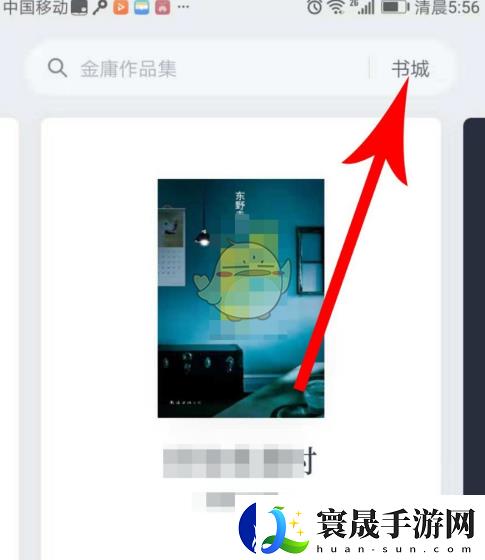
2、在书城中找到“大咖专栏”版块,这里会有平台推荐的读书达人,点击右侧的“关注”即可添加对方为好友
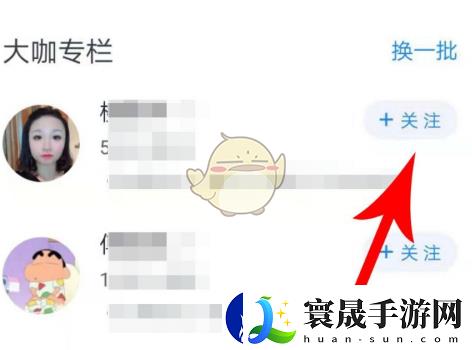
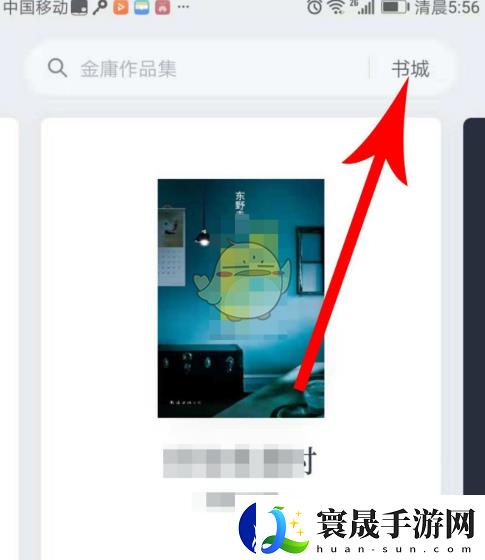
3、返回到微信读书首页,打开“书架”页面,点击打开“听书”
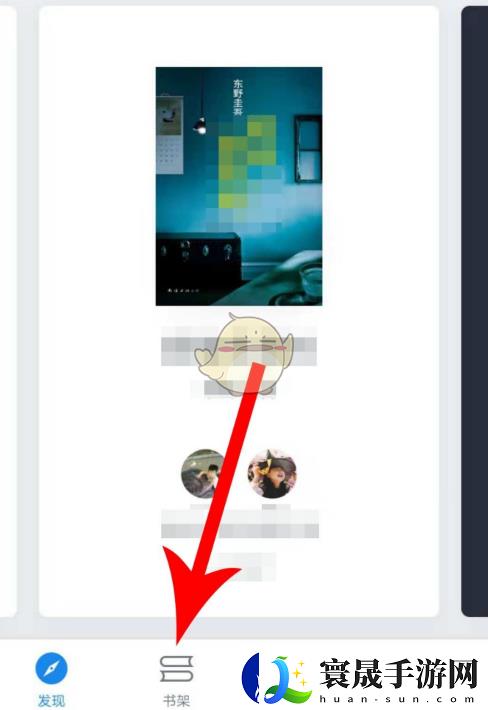
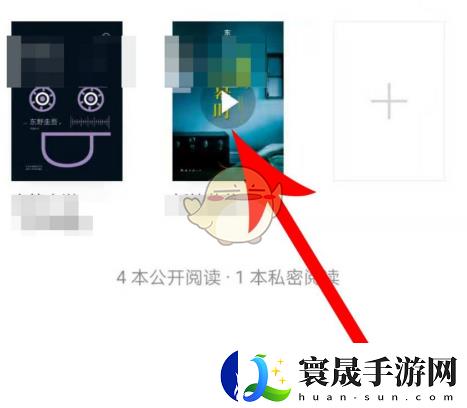
4、打开听书章节选择列表后,点击“播放”
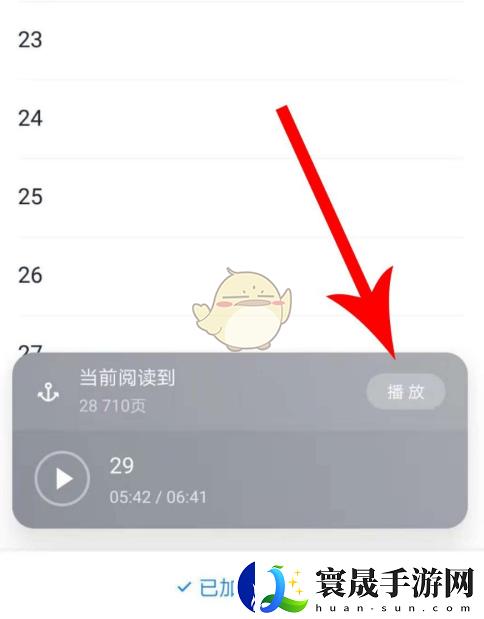
5、打开听书播放界面后,可以在底部看到许多陌生人的评论内容,向下滑动可以看到有许多评论,点击评论者的头像
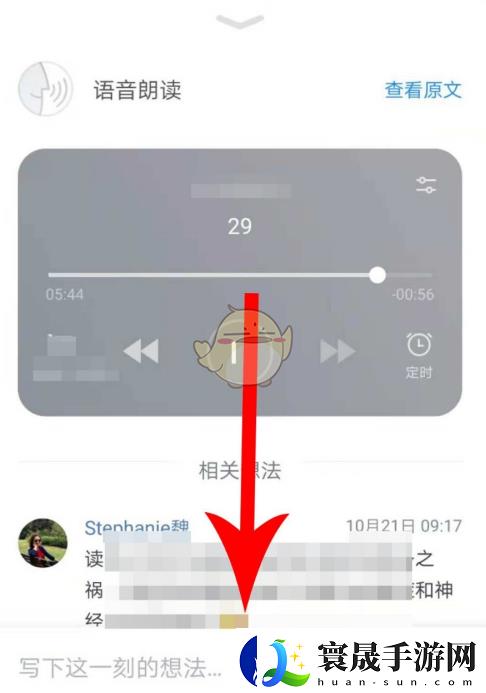
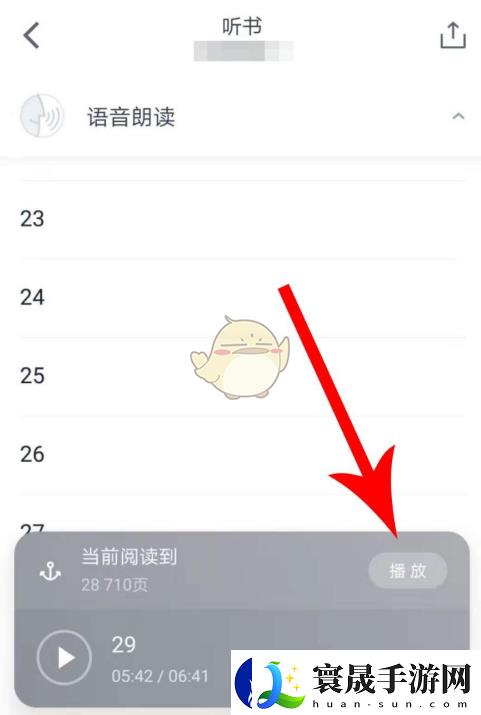
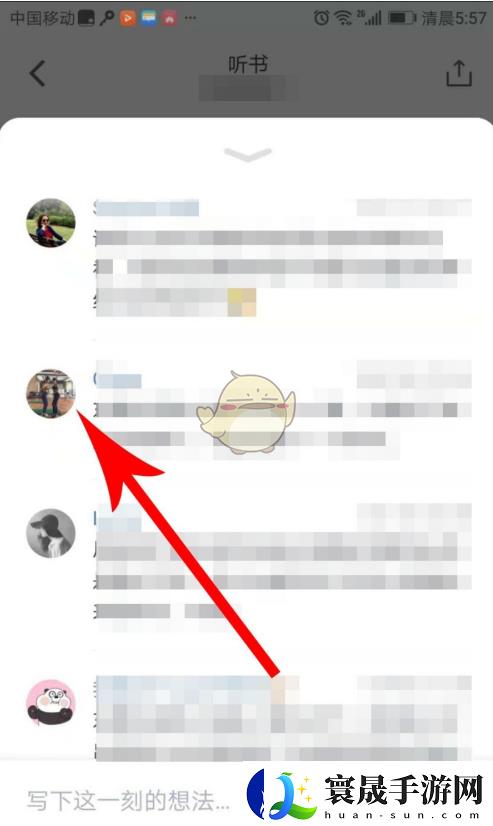
6、打开此陌生人的个人主页后,点击界面底部的“+关注”即可添加对方为好友。
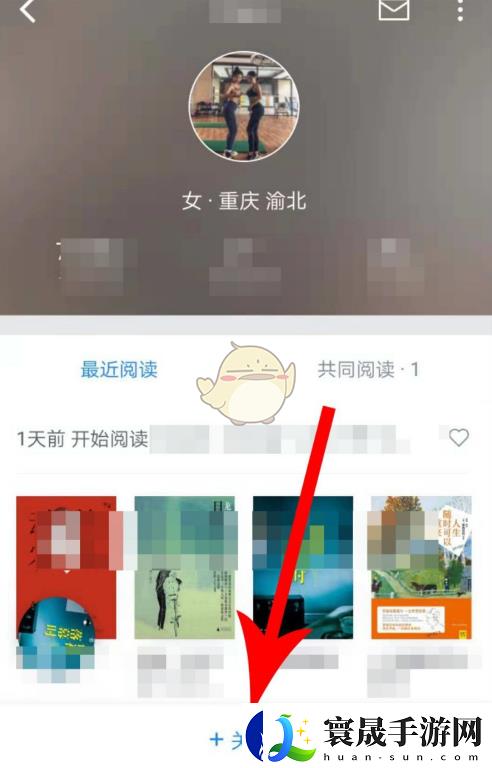
猜你喜欢
- 手游市场 共2303款
- 软件市场 共2081款
- 资讯攻略 共42524款
最新手机游戏
更多
热门资讯
更多
最新资讯
更多
-
微信读书怎么加好友-微信读书咋加好友-简单几步走
1697 2025-06-08
-
哈利波特魔法觉醒闪电风暴卡组攻略-闪电风暴阵容搭配推荐
1706 2025-06-08
-
微信读书怎么加入别人的读书小队-咋样加入小队-步骤来啦
1853 2025-06-08
-
哈利波特魔法觉醒金色飞贼卡牌强度分析-金色飞贼卡牌属性介绍
1297 2025-06-08
-
七日世界日光灯管解锁方法详解
1529 2025-06-08
-
糖豆人STEAM叫什么(steam糖豆人手游)
1945 2025-06-08
-
光遇蓝色光芒(光遇蓝色光芒位置)
1768 2025-06-08
-
雷狼龙的逆鳞(雷狼龙的逆鳞爆率)
1519 2025-06-08
-
英雄联盟手游峡谷拼图(英雄联盟手游峡谷拼图怎么弄)
1527 2025-06-08
-
【明日方舟】“相见欢”OR-1至OR-9全关卡低配挂机攻略汇总
1880 2025-06-08